Windows 7多用户远程桌面连接配置指南
本文还有配套的精品资源,点击获取
简介:本文详细介绍了在任意版本的Windows 7系统中配置多用户远程桌面连接的方法。通过开启远程桌面服务、设置防火墙规则、创建用户账户、配置注册表等步骤,用户可以实现多个远程设备同时访问同一台主机。同时,文章也涵盖了网络配置、安全注意事项以及性能优化建议,帮助用户安全高效地使用远程桌面功能。
1. Windows 7远程桌面功能的基本配置
远程桌面功能是Windows系统中一项重要的网络服务,允许用户通过网络远程控制另一台计算机。在Windows 7中,启用远程桌面需要根据系统版本进行相应的配置。首先,右键点击“计算机”图标,选择“属性”,在弹出的窗口中点击“远程设置”,进入“系统属性”对话框。在“远程”选项卡中,选择“允许远程连接到此计算机”选项,即可启用远程桌面服务。
如果系统为Windows 7家庭版(如家庭高级版),则不支持此功能,需通过修改系统文件或安装组件实现破解支持。
此外,还需确保目标计算机的用户账户已设置密码,因为远程桌面不允许空密码账户登录。若需支持多用户同时连接,还需启用“允许此计算机上的远程协助”选项,并确保系统中已安装“远程桌面服务”相关组件。这一基础配置为后续章节中网络设置、账户管理及多用户并发连接打下坚实基础。
2. 网络与安全设置保障远程连接稳定
远程桌面连接的成功不仅依赖于系统级别的配置,更离不开稳定且安全的网络环境。在 Windows 7 系统中,远程桌面服务默认使用 TCP 端口 3389 进行通信,因此需要确保该端口在防火墙、路由器等网络设备中开放,并且目标主机具备可访问的 IP 地址。本章将从防火墙配置、IP 地址获取与配置、路由器端口转发等三个方面详细解析如何保障远程连接的稳定性与安全性。
2.1 防火墙配置允许远程桌面通信
防火墙是保障系统安全的第一道防线,同时也是远程连接能否成功的关键因素之一。Windows 7 自带的防火墙默认情况下在“家庭组”网络中阻止远程桌面通信,而在“专用网络”或“域网络”中可能默认允许。因此,我们需要手动检查并配置防火墙规则,以确保远程桌面服务能够顺利通信。
2.1.1 Windows防火墙入站规则调整
Windows 7 的防火墙规则分为入站规则(Inbound Rules)和出站规则(Outbound Rules)。远程桌面连接主要依赖入站规则来允许外部连接进入。
步骤如下:
打开“控制面板” -> “系统和安全” -> “Windows 防火墙”。 在左侧点击“高级设置”进入高级安全设置界面。 在“入站规则”列表中查找“远程桌面 - 用户模式 (TCP-In)”和“远程桌面 - 系统模式 (TCP-In)”。 右键选择“启用规则”以激活这两个规则。
提示: 如果规则未启用,远程连接请求将被拒绝,表现为连接超时或被拒绝。
示例代码:使用命令行查看并启用防火墙规则
# 查看当前防火墙规则状态
Get-NetFirewallRule -DisplayGroup "Remote Desktop"
# 启用指定的远程桌面规则
Enable-NetFirewallRule -DisplayGroup "Remote Desktop"
代码分析: - Get-NetFirewallRule :用于查询指定组的防火墙规则状态。 - Enable-NetFirewallRule :启用指定组的防火墙规则。 - -DisplayGroup "Remote Desktop" :指定操作的规则组名称。
参数说明:
-DisplayGroup :用于指定防火墙规则组的显示名称。 Remote Desktop :系统预设的远程桌面规则组,包含用户模式和系统模式两种规则。
2.1.2 禁用或配置第三方防火墙策略
除了 Windows 自带的防火墙,许多用户还会安装第三方防火墙软件,如卡巴斯基、360 安全卫士、Norton 等。这些防火墙往往默认阻止未知的入站连接,包括远程桌面使用的 TCP 3389 端口。
处理建议如下:
禁用第三方防火墙 :适用于临时测试或调试环境。 添加例外规则 :允许 TCP 端口 3389 通信,或允许 mstsc.exe (远程桌面客户端)通过防火墙。 设置信任区域 :将远程连接的 IP 地址加入信任列表,避免频繁弹出警告。
示例流程图(使用 Mermaid)
graph TD
A[开始] --> B{是否安装第三方防火墙?}
B -->|是| C[打开防火墙设置界面]
B -->|否| D[跳过]
C --> E[查找端口/程序例外设置]
E --> F[添加TCP 3389端口或mstsc.exe到例外列表]
F --> G[保存设置并重启防火墙服务]
G --> H[完成配置]
流程图说明: - 判断是否安装第三方防火墙。 - 若安装,进入其设置界面添加远程桌面相关规则。 - 保存设置并重启服务以确保生效。
2.2 获取并配置主机IP地址
IP 地址是远程连接的基础,只有确保远程主机具备可访问的 IP 地址,并正确配置,才能实现跨网络的远程连接。
2.2.1 本地局域网IP地址获取方式
在同一局域网内部进行远程连接时,通常使用局域网 IP 地址(如 192.168.1.x )进行访问。
获取方式如下:
打开命令提示符(cmd)。 输入以下命令:
ipconfig
输出示例:
Windows IP Configuration
Ethernet adapter 本地连接:
Connection-specific DNS Suffix . :
Link-local IPv6 Address . . . . . : fe80::1c2d:3e4f:5a6b:7c8d%11
IPv4 Address . . . . . . . . . . . : 192.168.1.100
Subnet Mask . . . . . . . . . . . : 255.255.255.0
Default Gateway . . . . . . . . . : 192.168.1.1
参数说明: - IPv4 Address :当前主机的局域网 IP 地址。 - Default Gateway :网关地址,通常为路由器 IP。
表格:常见局域网 IP 地址段
网络类型 IP 地址段 子网掩码 A 类 10.0.0.0 ~ 10.255.255.255 255.0.0.0 B 类 172.16.0.0 ~ 172.31.255.255 255.255.0.0 C 类 192.168.0.0 ~ 192.168.255.255 255.255.255.0
2.2.2 公网IP地址的获取与绑定
如果需要从互联网访问 Windows 7 主机,必须使用公网 IP 地址。公网 IP 通常由 ISP(互联网服务提供商)分配,或者通过动态 DNS(DDNS)服务绑定。
获取公网 IP 的方式:
访问网站如 https://whatismyip.com 使用命令行查询:
curl ifconfig.me
示例输出:
123.45.67.89
说明: 上述 IP 地址为公网 IP,可用于远程访问。
动态 DNS 配置建议:
使用免费服务如 No-IP 、 DuckDNS 下载并安装对应的客户端程序,绑定你的动态 IP 到一个固定的域名。 示例: mycomputer.ddns.net
2.3 路由器端口转发配置(TCP 3389)
如果远程主机位于局域网内,外部网络无法直接访问其局域网 IP,必须通过路由器进行端口转发(Port Forwarding)配置。
2.3.1 路由器NAT端口映射设置
配置步骤如下:
登录路由器管理界面(通常地址为 192.168.1.1 或 192.168.0.1 )。 寻找“NAT设置”或“端口转发”选项。 添加新规则: - 协议类型:TCP - 外部端口:3389 - 内部端口:3389 - 目标 IP:Windows 7 主机的局域网 IP(如 192.168.1.100)
示例表格:端口转发规则配置
字段 值 规则名称 Remote Desktop 协议类型 TCP 外部端口 3389 内部端口 3389 内部 IP 地址 192.168.1.100
注意事项:
如果路由器支持 DMZ 功能,也可以将目标主机设置为 DMZ 主机,但这会暴露所有端口,存在安全风险。 确保远程桌面服务在 Windows 7 上已启用。
2.3.2 动态DNS配置实现远程访问稳定性
由于家庭宽带通常使用动态公网 IP,因此建议配置动态 DNS(DDNS)服务以保持远程访问的稳定性。
配置步骤:
注册并登录 DDNS 服务提供商(如 No-IP、DuckDNS)。 创建一个主机名(如: mydesktop.ddns.net )。 在路由器中配置 DDNS 设置,填写用户名、密码及主机名。 保存后路由器将自动更新 IP 地址。
示例代码:手动更新 DDNS 地址(以 No-IP 为例)
$hostname = "mydesktop.ddns.net"
$username = "your_username"
$password = "your_password"
$url = "https://$username:$password@dynupdate.no-ip.com/nic/update?hostname=$hostname&myip="
Invoke-WebRequest -Uri $url
代码分析: - 使用 PowerShell 脚本模拟更新 DDNS 地址。 - $hostname :你注册的 DDNS 域名。 - $username 和 $password :No-IP 账号凭据。 - Invoke-WebRequest :发送 HTTP 请求更新 IP。
2.3.3 多级路由器穿透配置技巧
在某些网络环境中,存在多级路由器的情况(例如:光猫 -> 主路由器 -> 子路由器),此时需要在每一级路由器上配置端口转发。
穿透技巧如下:
确保最外层路由器(连接光猫的那个)开放 TCP 3389 端口并映射到下一级路由器。 下一级路由器再将该端口映射到目标 Windows 7 主机的局域网 IP。 使用相同的公网 IP 和 DDNS 域名进行访问。
示例网络拓扑(使用 Mermaid)
graph LR
Internet -- 公网IP 123.45.67.89 --> Router1
Router1 -- 端口3389转发到192.168.1.2 --> Router2
Router2 -- 端口3389转发到192.168.2.100 --> Win7Host
拓扑说明: - 外部用户通过公网 IP 123.45.67.89 连接至 Router1。 - Router1 将请求转发至 Router2 的局域网 IP。 - Router2 再次转发至目标主机 Win7Host。
通过上述章节的详细配置步骤、代码示例、流程图与表格说明,读者可以系统性地掌握如何配置 Windows 7 系统的网络与安全设置,以保障远程桌面连接的稳定性与安全性。下一章节将深入探讨系统账户与权限管理配置,以进一步提升远程连接的可控性与安全性。
3. 系统账户与权限管理配置
系统账户与权限管理是远程桌面连接安全与稳定的基础。在 Windows 7 系统中,远程桌面连接的用户必须具备相应的权限,并且其账户设置需要符合安全规范。本章将从用户账户创建、权限配置、组策略限制等多个方面深入讲解,帮助读者全面掌握 Windows 7 下远程桌面用户账户与权限的管理方法。
3.1 创建支持远程登录的用户账户
要实现远程桌面访问,首先需要创建一个可以远程登录的用户账户。Windows 7 的本地账户和域账户均可用于远程连接,但其配置方式略有不同。
3.1.1 本地账户与密码策略设置
在 Windows 7 系统中,可以通过以下步骤创建一个新的本地用户账户,并设置密码策略以增强安全性:
操作步骤:
打开“控制面板” -> “用户账户”。 点击“添加或删除用户账户”。 点击“创建新账户”。 输入新用户名,选择账户类型(建议选择“标准用户”)。 点击“创建账户”。 然后点击该账户,选择“创建密码”,输入密码和密码提示。
REM 使用命令行方式创建用户
net user 用户名 密码 /add
示例:
net user john Doe@123 /add
参数说明: - 用户名 :新创建的用户名 - 密码 :设定的密码 - /add :表示添加新用户
密码策略建议:
策略项 推荐值 说明 密码长度 ≥ 8位 提高破解难度 密码复杂性 启用 包含大小写字母、数字、符号 密码过期 启用 强制定期更换密码 密码历史 保留前5个密码 避免重复使用旧密码
3.1.2 域账户的远程登录配置(如适用)
在企业网络中,若使用了 Active Directory(AD)域控制器,用户账户通常为域账户。配置域账户远程登录 Windows 7 的关键步骤如下:
操作步骤:
确保计算机已加入域。 打开“控制面板” -> “系统” -> “远程设置”。 在“远程桌面”部分,点击“选择用户”。 点击“添加”,输入域用户名(格式为: 域名\用户名 )。 点击“检查名称”确认账户有效性,然后点击“确定”。
# PowerShell 方式添加域用户到远程登录权限
$computer = [ADSI]"WinNT://localhost"
$objUser = $computer.Create("User", "DOMAIN\username")
$objUser.SetPassword("securePassword123")
$objUser.Put("FullName", "John Doe")
$objUser.Put("Description", "Remote User")
$objUser.SetInfo()
代码说明: - WinNT://localhost :表示本地计算机的 ADSI 路径。 - Create("User", "DOMAIN\username") :创建一个用户对象。 - SetPassword() :设置密码。 - Put() :设置用户属性。 - SetInfo() :保存更改。
注意事项: - 域账户必须在“远程桌面用户”组中,或被明确添加到“允许远程登录的用户”列表中。 - 若域账户不在本地“Remote Desktop Users”组中,需手动添加。
3.2 用户权限与远程登录策略
Windows 7 中的远程桌面登录权限需要通过本地安全策略和组策略进行配置,确保只有授权用户可以远程连接。
3.2.1 设置“允许远程登录到此计算机”权限
此权限决定了哪些用户可以使用远程桌面登录系统。
操作步骤:
打开“运行”(Win + R),输入 secpol.msc 回车,打开“本地安全策略”。 依次展开:安全设置 -> 本地策略 -> 用户权限分配。 双击“允许远程登录到此计算机”。 点击“添加用户或组”,添加需要授权的用户或用户组(如:Domain Users)。 点击“确定”保存设置。
REM 使用命令行方式添加权限
ntrights +r SeInteractiveLogonRight -u DOMAIN\username
参数说明: - +r :表示添加权限。 - SeInteractiveLogonRight :允许用户交互式登录,包括远程桌面登录。 - -u :指定用户。
3.2.2 配置“登录为批处理作业”与“作为服务登录”权限
虽然这些权限主要用于服务运行,但在某些远程连接场景(如自动化脚本执行)中也可能是必要的。
操作步骤:
在“本地安全策略”中,进入“用户权限分配”。 找到“作为批处理作业登录”和“作为服务登录”两个策略。 双击并添加需要的用户或组。
# PowerShell 设置用户拥有“作为服务登录”权限
$policy = Get-WmiObject -Class Win32_LogonRight -Filter "Right='SeServiceLogonRight'"
$policy.AddAccounts("DOMAIN\username")
$policy.Put()
代码说明: - Get-WmiObject :获取指定的登录权限对象。 - AddAccounts :添加用户到权限列表。 - Put() :保存修改。
3.3 用户组策略与安全限制
在多用户环境中,为了防止未经授权的远程访问,需通过组策略对远程登录权限进行精细控制。
3.3.1 通过组策略限制远程访问用户范围
操作步骤(适用于域环境):
打开“组策略管理编辑器”( gpmc.msc )。 定位到目标OU(组织单位)下的策略对象(GPO)。 编辑策略 -> 计算机配置 -> Windows 设置 -> 安全设置 -> 本地策略 -> 用户权限分配。 配置“允许远程登录到此计算机”策略,仅允许特定用户组(如:RD_Users)远程登录。
示例组策略结构图(Mermaid):
graph TD
A[组策略对象 GPO] --> B[计算机配置]
B --> C[Windows 设置]
C --> D[安全设置]
D --> E[用户权限分配]
E --> F[允许远程登录到此计算机]
F --> G[添加组:RD_Users]
3.3.2 使用本地安全策略管理远程访问权限
对于非域环境的 Windows 7 主机,可通过本地安全策略限制远程访问权限。
操作步骤:
打开“本地安全策略”( secpol.msc )。 进入“安全设置” -> “本地策略” -> “用户权限分配”。 双击“拒绝从网络访问这台计算机”,确保不希望远程访问的用户被加入此策略。 同时检查“允许从网络访问这台计算机”策略,只允许特定用户或组。
示例:用户权限分配对比表
权限名称 推荐用户/组 说明 允许远程登录到此计算机 Remote Desktop Users, DOMAIN\RD_Users 允许远程桌面连接 拒绝从网络访问这台计算机 Guests, Domain Guests 防止未授权用户访问 登录为批处理作业 System, Administrators 允许任务计划程序等执行 作为服务登录 Administrators, SERVICE_ACCOUNT 允许后台服务运行
此外,还可以通过 PowerShell 查看当前用户权限分配:
# 查看当前用户的远程登录权限
$account = New-Object System.Security.Principal.NTAccount("DOMAIN\username")
$securityIdentifier = $account.Translate([System.Security.Principal.SecurityIdentifier])
$rights = Get-WmiObject -Class Win32_LogonRight -Filter "Right='SeInteractiveLogonRight'"
$rights.Sids | Where-Object { $_.ToString() -eq $securityIdentifier.ToString() }
代码说明: - NTAccount :用于将用户名转换为SID。 - Get-WmiObject :获取指定的登录权限信息。 - Sids :列出具有该权限的所有SID。
总结回顾
本章围绕 Windows 7 系统中远程桌面连接所需的账户与权限管理进行了详细讲解。从创建本地与域账户,到设置远程登录权限,再到使用组策略和本地安全策略进行精细化控制,层层递进地展示了如何构建一个安全、可控的远程访问环境。
在实际部署中,建议遵循最小权限原则,仅授予必要的远程访问权限,并结合密码策略、登录失败锁定机制等安全手段,全面提升远程桌面连接的安全性。后续章节将在此基础上进一步介绍如何实现多用户并发连接与系统资源优化,敬请期待。
4. 多用户并发连接的系统级配置
在Windows 7系统中,远程桌面默认仅支持单用户连接。对于需要实现多个用户同时远程登录的场景(如企业内部测试环境、多用户协作平台等),必须通过系统级配置进行扩展。本章将从注册表修改、网络资源优化、以及系统性能与并发能力的关联等方面,深入解析如何实现多用户并发连接。
4.1 修改注册表实现多用户并发连接
Windows 7系统的远程桌面服务由TermService驱动管理,其并发连接限制主要由注册表项控制。默认情况下,系统仅允许一个用户通过远程桌面连接。通过修改注册表,可以解除这一限制,支持多个用户同时登录。
4.1.1 修改TermService相关注册表项
操作步骤如下:
按下 Win + R 打开运行窗口,输入 regedit 并回车,打开注册表编辑器。 定位到以下路径:
HKEY_LOCAL_MACHINE\SYSTEM\CurrentControlSet\Control\Terminal Server
在右侧窗格中找到 fDenyTSConnections 键值。若其值为 1 ,表示远程桌面连接被禁用,将其修改为 0 。 继续进入子项:
HKEY_LOCAL_MACHINE\SYSTEM\CurrentControlSet\Services\TermService
找到 Start 键值,默认为 3 (手动启动),将其修改为 2 (自动启动),确保TermService服务开机自启。
重启TermService服务或重启系统使更改生效。
代码块:使用批处理脚本自动修改注册表
@echo off
echo 正在修改TermService注册表项...
reg add "HKEY_LOCAL_MACHINE\SYSTEM\CurrentControlSet\Control\Terminal Server" /v fDenyTSConnections /t REG_DWORD /d 0 /f
reg add "HKEY_LOCAL_MACHINE\SYSTEM\CurrentControlSet\Services\TermService" /v Start /t REG_DWORD /d 2 /f
echo 修改完成,正在重启TermService服务...
net stop TermService
net start TermService
echo TermService已重启,请测试远程连接。
逐行解释:
reg add :用于添加或修改注册表键值。 fDenyTSConnections :设置为0表示允许远程连接。 Start :设置为2表示TermService服务随系统启动。 net stop/start TermService :重启服务以应用更改。
逻辑分析:
通过注册表修改禁用拒绝远程连接策略,并将TermService设置为自动启动,从而确保系统在多用户并发连接时能够持续响应。
4.1.2 配置连接数限制与会话限制参数
TermService默认限制最多仅允许一个远程连接。如需支持多个用户,还需修改连接数限制参数。
注册表路径如下:
HKEY_LOCAL_MACHINE\SYSTEM\CurrentControlSet\Control\Terminal Server\Licensing Core
在此路径下,添加或修改以下键值:
MaxInstanceCount :DWORD类型,值设为 0xFFFFFFFF ,表示不限制最大连接数。 EnableConcurrentSessions :DWORD类型,值设为 1 ,启用并发会话。
参数说明:
MaxInstanceCount :控制TermService最大允许的会话实例数量,设为 0xFFFFFFFF 表示无上限。 EnableConcurrentSessions :启用并发会话功能,若设为 0 则只允许单用户登录。
注意: 修改后需重启TermService服务或系统以生效。
4.2 设置MaxUserPort与系统资源优化
为了支持多用户远程连接,除了注册表配置外,还需要优化系统网络资源,特别是调整TCP/IP端口范围和控制远程桌面服务的资源占用。
4.2.1 TCP/IP连接端口范围调整
Windows默认的动态端口范围是 1024~5000 ,这对高并发连接来说可能不够用。我们可以将其扩展至 1024~65535 ,以支持更多连接。
修改步骤如下:
打开注册表编辑器,进入路径:
HKEY_LOCAL_MACHINE\SYSTEM\CurrentControlSet\Services\Tcpip\Parameters
添加或修改以下键值:
MaxUserPort :DWORD类型,值设为 65534 。 TcpTimedWaitDelay :DWORD类型,值设为 30 (单位为秒),加快端口释放速度。
代码块:使用PowerShell脚本设置MaxUserPort
New-ItemProperty -Path "HKLM:\SYSTEM\CurrentControlSet\Services\Tcpip\Parameters" -Name "MaxUserPort" -Value 65534 -PropertyType DWord -Force
New-ItemProperty -Path "HKLM:\SYSTEM\CurrentControlSet\Services\Tcpip\Parameters" -Name "TcpTimedWaitDelay" -Value 30 -PropertyType DWord -Force
逐行解释:
New-ItemProperty :用于在注册表中创建新键值。 MaxUserPort :设置最大用户端口上限。 TcpTimedWaitDelay :控制连接关闭后等待时间,设为30秒可加快端口回收。
逻辑分析:
扩展端口范围可避免“端口耗尽”问题,而缩短等待时间则有助于释放资源,提升并发连接效率。
4.2.2 远程桌面服务的资源占用控制
远程桌面服务在并发连接时可能占用大量CPU和内存资源。为防止系统资源耗尽,建议优化TermService配置。
优化建议如下:
优化项 说明 推荐值 最大会话数 控制最大并发用户数 5~10人 会话超时 设置闲置会话断开时间 15~30分钟 资源限制 限制TermService内存使用 不超过总内存的30%
配置方法:
打开“组策略编辑器”(gpedit.msc)。 进入路径:
计算机配置 -> 管理模板 -> Windows组件 -> 远程桌面服务
启用以下策略:
限制连接数 :设置最大连接数量。 会话时间限制 :设置用户闲置断开时间。 资源监控 :启用TermService资源使用监控。
逻辑分析:
通过限制并发数量和闲置时间,可有效控制TermService资源消耗,保障系统稳定运行。
4.3 系统性能与并发连接关系说明
在实现多用户远程连接时,系统性能是关键因素。CPU、内存和系统版本都会影响并发连接能力。
4.3.1 CPU与内存资源对多用户连接的影响
TermService在每个用户连接时都会创建一个独立会话,消耗一定资源。以下是不同配置下的性能对比:
配置 CPU核心数 内存 支持并发数 备注 基础配置 2核 4GB 2~3人 系统响应较慢 中等配置 4核 8GB 5~8人 系统运行平稳 高配服务器 8核以上 16GB以上 10人以上 支持企业级并发
分析:
每个远程会话平均占用内存约100~200MB。 CPU负载随并发用户数增加而上升,尤其是在运行图形界面或执行高负载任务时。
优化建议:
禁用不必要的图形效果(通过“系统属性 -> 高级 -> 性能”)。 使用轻量级桌面环境(如Xfce或LXDE)替代默认Windows桌面。
4.3.2 系统版本与远程桌面并发支持能力对比
不同版本的Windows 7对远程桌面并发连接的支持能力存在差异:
Windows版本 是否支持多用户并发 备注 Windows 7 Home Basic ❌ 不支持远程桌面 Windows 7 Home Premium ❌ 仅支持远程协助,不支持远程登录 Windows 7 Professional ✅ 支持远程登录,但默认限制单用户 Windows 7 Ultimate ✅ 功能与Professional相同,支持注册表修改实现多用户
分析:
Home系列版本不支持远程桌面功能。 Professional及以上版本可通过注册表修改实现多用户连接。 Ultimate版本功能最完整,适合企业部署。
流程图:Windows 7版本与远程连接支持关系
graph TD
A[Windows 7系统版本] --> B[Home Basic]
A --> C[Home Premium]
A --> D[Professional]
A --> E[Ultimate]
B --> F[不支持远程桌面]
C --> G[仅支持远程协助]
D --> H[支持远程登录]
E --> H
H --> I[默认单用户]
I --> J[注册表修改可实现多用户]
结论:
选择合适的Windows 7版本是实现多用户远程连接的前提。Professional及以上版本提供了更灵活的配置空间,适合多用户并发场景部署。
本章从注册表修改、网络资源优化、系统性能影响等多个维度,深入解析了如何在Windows 7系统中实现多用户并发远程连接。下一章将介绍远程桌面客户端的连接操作与测试方法。
5. 远程桌面客户端连接操作与测试
远程桌面连接的成功与否,不仅依赖于服务器端的配置是否正确,也与客户端的操作流程密切相关。本章将详细介绍Windows 7远程桌面客户端的使用方法,包括内置工具与第三方客户端的配置方式、连接流程、多用户并发连接的测试方法,以及常见连接问题的排查思路。通过本章内容,读者可以掌握远程连接操作的核心步骤,并具备独立完成远程连接测试和问题定位的能力。
5.1 远程桌面客户端安装与配置
远程桌面客户端是用户连接Windows 7远程桌面服务的核心工具。系统自带的远程桌面连接工具功能强大,适用于大多数场景;而第三方客户端则提供了更多功能扩展,适用于复杂环境下的远程访问需求。
5.1.1 Windows自带远程桌面连接工具
Windows系统自带的远程桌面客户端(Remote Desktop Connection)是最早被广泛使用的远程访问工具之一。它内置于Windows系统中,无需额外安装。
使用步骤:
点击“开始”菜单,输入“远程桌面连接”并打开程序。 在弹出的窗口中输入目标主机的IP地址或计算机名。 点击“连接”按钮,输入远程主机上的用户名和密码进行登录。
# 查看远程桌面客户端版本信息(以PowerShell为例)
Get-WmiObject -Namespace "root\CIMV2" -Query "SELECT * FROM Win32_TerminalServiceSetting"
代码解释:
Get-WmiObject :用于查询Windows管理工具(WMI)对象。 -Namespace "root\CIMV2" :指定WMI命名空间。 -Query "SELECT * FROM Win32_TerminalServiceSetting" :查询终端服务设置信息,包括远程桌面服务的状态与版本。
参数说明:
Win32_TerminalServiceSetting 是WMI中用于管理终端服务的类,通过它可以获取远程桌面服务的运行状态、连接配置等关键信息。
优点:
简洁高效,适合基本远程操作。 无需额外安装,节省系统资源。
缺点:
界面较为简陋。 缺乏高级功能如多会话管理、远程剪贴板同步等。
5.1.2 第三方远程桌面客户端推荐与配置
为了满足更复杂的远程操作需求,许多第三方远程桌面客户端提供了更丰富的功能。以下是一些主流工具及其配置方法:
客户端名称 主要功能 安装说明 支持平台 Microsoft Remote Desktop 多会话管理、剪贴板同步、远程应用支持 Windows Store 或官网下载安装 Windows、macOS、iOS、Android Royal TS 支持RDP、SSH、VNC等多种协议,适合企业级管理 官网下载安装 Windows、macOS Terminals 开源工具,支持多标签页管理 GitHub下载安装 Windows mRemoteNG 多协议远程连接管理器 官网下载安装 Windows
配置示例:Microsoft Remote Desktop 安装与连接配置
在Windows 10或11系统中,通过Microsoft Store搜索“Microsoft Remote Desktop”并安装。 打开应用后点击“+”添加新连接。 输入远程主机的IP地址、用户名、密码等信息。 点击“保存”并点击连接图标开始远程连接。
# 检查远程桌面客户端是否支持NLA(网络层身份验证)
Get-ItemProperty -Path "HKLM:\SYSTEM\CurrentControlSet\Control\Terminal Server\WinStations\RDP-Tcp" | Select-Object UserAuthentication
代码解释:
Get-ItemProperty :读取注册表项值。 -Path :指定注册表路径。 Select-Object UserAuthentication :筛选输出“UserAuthentication”字段。
参数说明:
UserAuthentication 的值为0表示禁用NLA,1表示启用NLA。 NLA用于在用户登录前进行身份验证,提升连接安全性。
5.2 远程连接操作流程详解
远程连接操作的标准化流程对于确保连接的稳定性和可重复性至关重要。以下将详细介绍使用IP地址进行远程连接的具体步骤,并演示如何进行多用户同时登录测试与验证。
5.2.1 使用IP地址进行远程连接
远程桌面连接通常基于目标主机的IP地址完成。以下为连接流程:
获取目标主机IP地址 : - 对于局域网内连接,使用 ipconfig 命令获取本机IP; - 对于公网连接,需在路由器配置端口转发,并获取公网IP。
:: 获取本机局域网IP地址
ipconfig | findstr "IPv4"
执行逻辑说明:
ipconfig :显示网络接口信息。 findstr "IPv4" :过滤输出包含“IPv4”的行,即本机局域网IP地址。
启动远程桌面客户端 :
Windows远程桌面连接工具:输入目标IP地址,点击“连接”。 第三方客户端:打开对应连接配置,点击“连接”。
输入凭据登录远程主机 :
输入具有远程登录权限的用户名和密码。 首次连接时,系统会提示是否信任该主机的证书,选择“是”继续。
成功连接并操作远程桌面 :
远程桌面窗口打开后,用户可像操作本地计算机一样操作远程主机。
5.2.2 多用户同时登录测试与验证
在完成系统级配置后,需验证多用户并发连接是否正常。以下为测试步骤:
测试步骤:
确保系统已配置多用户并发连接 (如修改注册表、设置用户权限等)。 使用两台不同客户端设备(或同一设备上打开两个远程桌面连接实例)。 分别使用不同的远程用户账号登录同一台Windows 7主机。 观察两个用户是否能同时登录并独立操作。
# 查看当前所有远程桌面会话
query session
执行逻辑说明:
query session :列出当前所有终端服务会话。 每个会话状态包括: Active (正在使用)、 Disc (断开连接)、 Listen (等待连接)等。
输出示例:
SESSIONNAME USERNAME ID STATE TYPE DEVICE
services 0 Disc
console 1 Active
rdp-tcp#1 UserA 2 Active
rdp-tcp#2 UserB 3 Active
参数说明:
USERNAME :当前登录用户名。 ID :会话ID。 STATE :会话状态。 若多个用户ID为“Active”,则表示多用户并发连接成功。
注意事项:
Windows 7默认仅允许一个远程用户连接,需通过注册表修改实现多用户并发。 系统资源(CPU、内存)应足够支持多用户并发操作。
5.3 常见连接问题排查与解决
远程桌面连接过程中可能会遇到各种问题,如连接失败、自动断开等。本节将分析常见问题的成因,并提供相应的解决方法。
5.3.1 连接失败常见原因分析
连接失败是最常见的远程桌面问题之一,主要原因包括网络不通、防火墙阻止、账户权限不足等。
常见原因与排查流程:
graph TD
A[远程连接失败] --> B{是否能Ping通目标IP?}
B -->|否| C[检查网络连接或IP地址是否正确]
B -->|是| D{是否允许远程桌面通过防火墙?}
D -->|否| E[配置Windows防火墙入站规则]
D -->|是| F{账户是否具有远程登录权限?}
F -->|否| G[在系统属性中添加用户权限]
F -->|是| H[检查远程桌面服务是否运行]
常见问题与解决方案汇总:
问题描述 原因 解决方案 无法连接到目标主机 网络不通或IP错误 检查IP配置,使用 ping 命令测试连通性 连接时提示“不允许连接” 用户权限不足 在“系统属性”中添加用户至“允许远程连接”列表 连接超时 防火墙阻止 配置防火墙入站规则,允许TCP 3389端口 提示“远程计算机需要网络层身份验证” NLA未启用 在远程桌面设置中启用NLA 连接成功但无法登录 密码错误或账户锁定 检查用户名密码,确认账户未被锁定
5.3.2 会话中断与自动断开的解决方法
远程连接过程中,会话中断或自动断开是另一个常见问题。通常由以下原因导致:
原因分析与解决方案:
网络不稳定 : - 使用 ping -t 命令持续测试网络连通性。 - 检查路由器或ISP连接质量。
ping -t [目标IP]
执行逻辑说明:
ping -t :持续向目标主机发送ICMP请求包,测试网络稳定性。 若出现“请求超时”或“回复超时”,则说明网络存在问题。
会话超时设置过短 : - 修改远程桌面会话超时时间,延长断开连接前的等待时间。
# 修改远程桌面会话超时设置(以10分钟为例)
Set-ItemProperty -Path "HKLM:\SYSTEM\CurrentControlSet\Control\Terminal Server\WinStations" -Name "MaxIdleTime" -Value 600000
参数说明:
MaxIdleTime :表示会话空闲时间,单位为毫秒。 设置为600000表示10分钟无操作后断开连接。
系统资源不足 : - 检查远程主机的CPU和内存使用情况,确保系统资源足够支持远程连接。
# 查看当前系统资源使用情况
Get-WmiObject -Class Win32_Processor | Select-Object LoadPercentage
Get-WmiObject -Class Win32_OperatingSystem | Select-Object @{Name="FreeMemory";Expression={$_.FreePhysicalMemory}}
执行逻辑说明:
Win32_Processor.LoadPercentage :显示CPU当前负载百分比。 Win32_OperatingSystem.FreePhysicalMemory :显示剩余物理内存大小(单位为KB)。
优化建议:
若负载过高,考虑升级硬件或限制远程连接用户数量。 使用资源监视器(Resource Monitor)进一步分析系统性能瓶颈。
本章通过详尽的操作流程、配置示例和问题排查方法,帮助读者全面掌握Windows 7远程桌面客户端的连接操作与测试技巧。下一章将围绕远程桌面的安全加固策略展开,进一步提升远程连接的防护能力。
6. 远程桌面连接的安全加固与最佳实践
6.1 安全建议:限制远程桌面版本与使用强认证
远程桌面协议(RDP)在早期版本中存在多个已知漏洞,如 MS12-020 和 BlueKeep(CVE-2019-0708)等。因此,启用高版本 RDP 并结合强认证机制是提升远程桌面连接安全性的第一步。
6.1.1 禁用不安全的远程桌面协议版本
Windows 7 默认支持较旧的 RDP 版本(如 RDP 5.2 和 6.0),这些版本存在被攻击的风险。我们可以通过修改注册表或组策略来禁用不安全的协议版本。
修改注册表禁用旧版 RDP 协议:
Windows Registry Editor Version 5.00
[HKEY_LOCAL_MACHINE\SYSTEM\CurrentControlSet\Control\SecurityProviders\SCHANNEL\Protocols\RDP 5.2]
"Enabled"=dword:00000000
"DisabledByDefault"=dword:00000001
[HKEY_LOCAL_MACHINE\SYSTEM\CurrentControlSet\Control\SecurityProviders\SCHANNEL\Protocols\RDP 6.0]
"Enabled"=dword:00000000
"DisabledByDefault"=dword:00000001
参数说明: - Enabled :设置为 0 表示禁用该协议。 - DisabledByDefault :设置为 1 表示默认禁用。
修改完成后,重启远程桌面服务或系统以使配置生效。
6.1.2 启用网络层身份验证(NLA)
网络层身份验证(Network Level Authentication, NLA)是一种在用户登录前进行身份认证的机制,可以有效防止未经授权的连接尝试。
启用 NLA 的步骤:
打开“系统属性” → “远程”选项卡。 勾选“仅允许运行带网络级身份验证的远程桌面的计算机连接(更安全)”。 点击“确定”保存设置。
组策略方式启用 NLA:
gpedit.msc
# 导航至:
# 计算机配置 → 管理模板 → Windows 组件 → 远程桌面服务 → 远程桌面连接客户端 → 要求使用网络层身份验证进行远程连接
设置为“已启用”。
6.2 加强账户安全与访问控制
账户安全是远程桌面连接中最关键的环节。一个弱密码或被锁定的账户都可能成为攻击的突破口。
6.2.1 使用复杂密码与定期更换策略
建议设置密码策略如下:
安全项 推荐值 密码长度 ≥ 12 字符 密码复杂度 包含大小写字母、数字、特殊字符 密码过期周期 90 天 密码历史记录 保存最近 5 次密码
配置密码策略(本地组策略):
secpol.msc
# 导航至:
# 安全设置 → 账户策略 → 密码策略
修改以下策略:
密码必须符合复杂性要求:启用 密码长度最小值:12 密码最长使用期限:90 天 强制密码历史:记住前 5 个密码
6.2.2 配置登录失败锁定与日志审计
为防止暴力破解,应配置账户锁定策略。
配置账户锁定策略:
secpol.msc
# 导航至:
# 安全设置 → 账户策略 → 账户锁定策略
建议设置如下:
策略项 推荐值 账户锁定阈值 5 次失败登录 账户锁定时间 30 分钟 重置账户锁定计数器 30 分钟
启用安全日志审计:
auditpol.msc
# 启用:
# 审核账户管理
# 审核登录事件
# 审核对象访问
这样可以在“事件查看器”中查看远程登录尝试记录,便于事后审计。
6.3 综合部署建议与运维管理
远程桌面服务作为关键的运维入口,需要结合监控、日志分析和系统维护策略来实现持续的安全管理。
6.3.1 远程桌面服务的监控与日志分析
使用 Windows 事件查看器查看远程桌面连接日志:
# 查看所有远程登录事件
Get-WinEvent -LogName "Microsoft-Windows-TerminalServices-LocalSessionManager/Operational"
关键事件ID说明:
事件ID 描述 1149 用户登录成功 1150 用户注销 1024 远程桌面服务启动 1025 远程桌面服务停止
建议将日志导出为 CSV 或集成 SIEM(如 Splunk、ELK)进行集中分析。
6.3.2 多用户远程环境下的系统维护策略
在多用户并发远程桌面的环境中,需特别注意以下维护策略:
资源隔离与限制 :使用组策略限制每个用户的资源使用(如 CPU、内存配额)。 会话清理机制 :设置会话超时时间,避免长期占用资源。 定期更新系统补丁 :使用 WSUS 或自动更新机制保持系统安全。 权限最小化原则 :仅授予用户所需的最小权限,避免管理员权限滥用。
示例:配置会话超时时间
gpedit.msc
# 导航至:
# 计算机配置 → 管理模板 → Windows 组件 → 远程桌面服务 → 设备和资源重定向 → 设置会话超时
设置“远程桌面服务会话空闲超时”为 15 分钟,防止资源浪费。
下一章预告: 第七章将深入探讨如何在 Windows 7 上部署远程桌面网关(RD Gateway),实现安全的远程访问架构,并介绍基于证书的身份认证与SSL加密传输方案。
本文还有配套的精品资源,点击获取
简介:本文详细介绍了在任意版本的Windows 7系统中配置多用户远程桌面连接的方法。通过开启远程桌面服务、设置防火墙规则、创建用户账户、配置注册表等步骤,用户可以实现多个远程设备同时访问同一台主机。同时,文章也涵盖了网络配置、安全注意事项以及性能优化建议,帮助用户安全高效地使用远程桌面功能。
本文还有配套的精品资源,点击获取